.jpg)
Cụ thể, khi bạn sử dụng tab riêng tư, Safari sẽ không lưu lịch sử duyệt web, thông tin tự động điền (autofill), các truy vấn tìm kiếm gần đây, cookie...
Trên iOS 15 và iPadOS 15, Apple đã thực hiện nhiều thay đổi với trình duyệt Safari bao gồm cả cách sử dụng chế độ duyệt web riêng tư. Sau đây là 4 cách mở tab riêng tư trên iPhone và iPad chạy iOS 15 hoặc iPadOS 15.
Sử dụng trình đơn xổ xuống trên thanh công cụ của Safari
Đầu tiên, bạn mở Safari trên iPhone hoặc iPad. Trên iPhone, bạn bấm nút Pages (hình hai ô vuông chồng lên nhau) ở góc dưới bên phải.
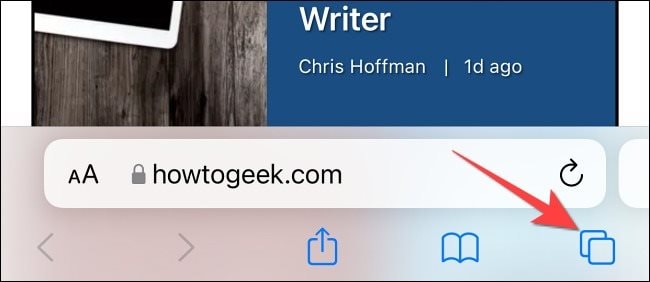
Thao tác trên sẽ mở màn hình quản lý các trang web đang mở. Thanh công cụ ở cạnh dưới cùng sẽ hiển thị tùy chọn Tab Groups (Nhóm tab) với nút hình mũi tên hướng xuống nằm bên cạnh nó. Tại đây, bạn hãy bấm lên nút hình mũi tên hướng xuống này.
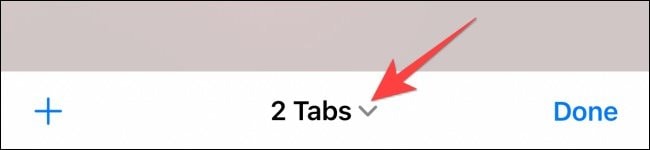
Chọn tùy chọn Private (Riêng tư) từ trình đơn bung lên để chuyển sang chế độ duyệt web riêng tư.
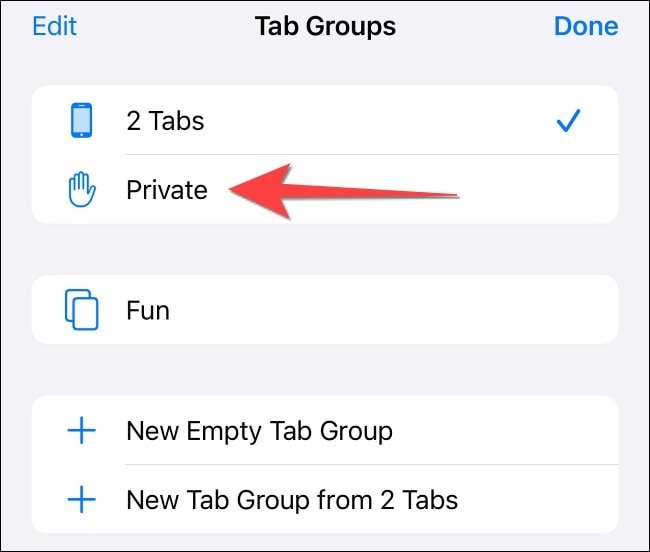
Bấm nút Done (Xong) để bắt đầu duyệt web riêng tư hoặc bấm nút hình dấu cộng ở góc dưới bên trái để mở tab riêng tư mới. Tab riêng tư được thêm tự động vào nhóm tab có tên là Private (Riêng tư). Bạn có thể mở nhiều tab riêng tư trong nhóm.
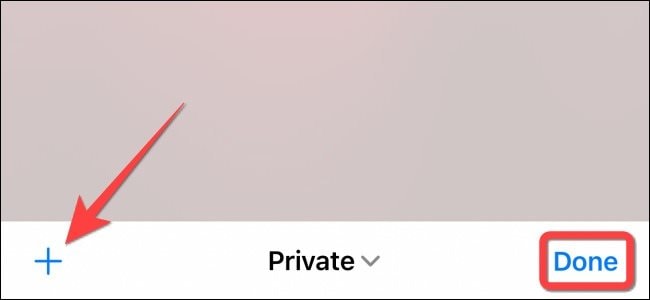
Trên iPad, bạn sẽ cần bấm nút Sidebar nằm ở góc trên bên trái.
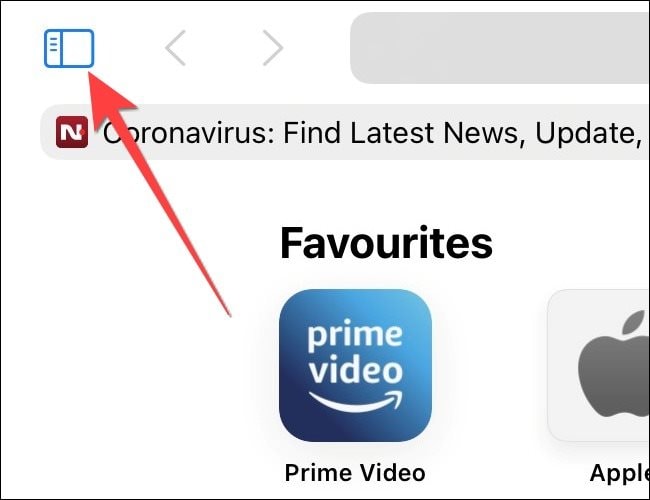
Từ khung Sidebar mở ra, bạn chọn tùy chọn Private (Riêng tư) để bật chế độ duyệt web riêng tư và mở một tab riêng tư mới.
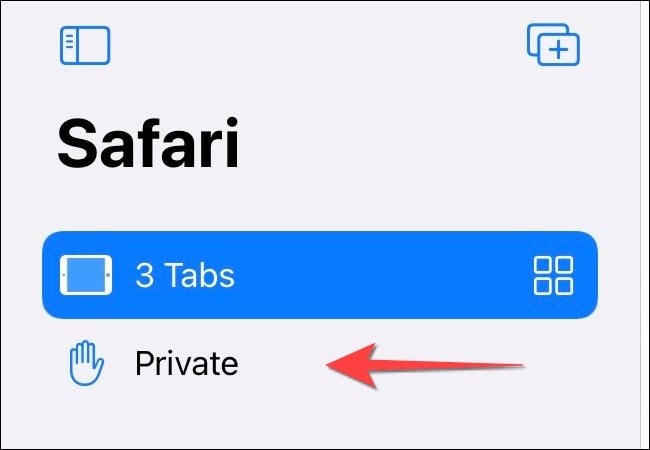
Sử dụng nút Pages trên thanh công cụ của Safari
Cách khác để mở tab riêng tư trên Safari nhanh hơn là sử dụng nút Pages trên thanh công cụ ở dưới cùng trên iPhone.
Mở Safari. Bấm và giữ lên nút Pages (hình hai ô vuông chồng lên nhau).
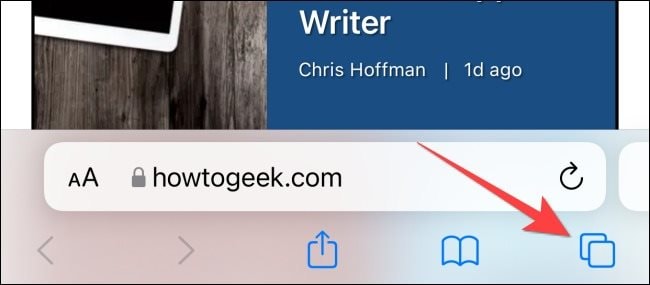
Chọn tùy chọn New Private Tab (Tab riêng tư mới).
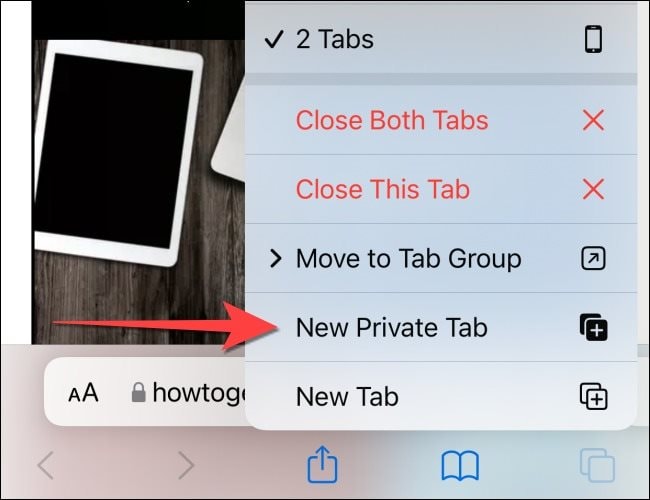
Tương tự, trên iPad, bạn cũng bấm nút Pages (hình 4 hình vuông) ở góc trên bên phải và chọn New Private Tab (Tab riêng tư mới).
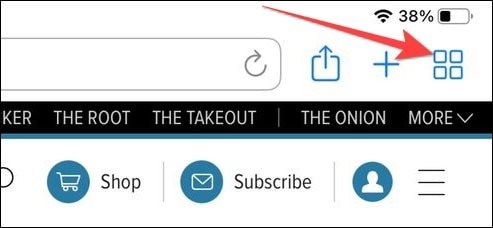
Sử dụng 3D Touch hoặc Haptic Touch
Bạn có thể mở tab riêng tư trực tiếp từ biểu tượng ứng dụng Safari trên màn hình chính nhờ tính năng 3D Touch hoặc Haptic Touch.
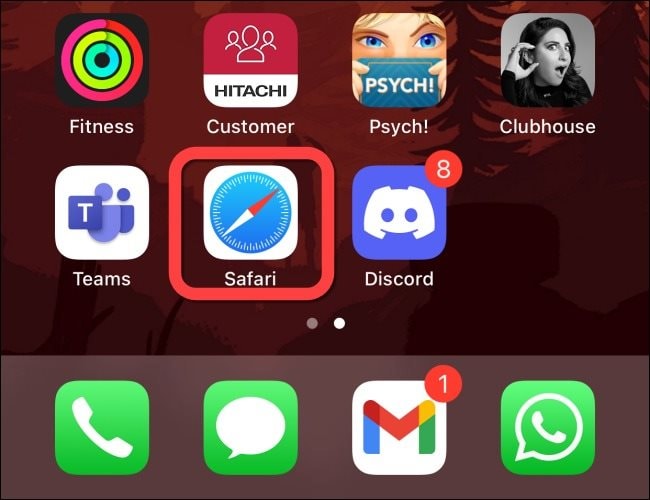
Để thực hiện, bạn chỉ cần nhấn và giữ hoặc nhấn mạnh lên biểu tượng của ứng dụng Safari trên màn hình chính.
Chọn tùy chọn New Private Tab (Tab riêng tư mới) từ trình đơn bung lên.
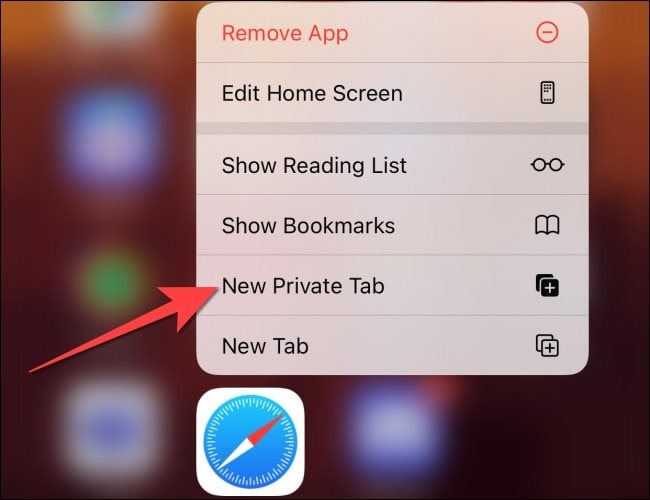
Trên iPad, bạn cũng thực hiện tương tự.
Lưu ý: Các dòng iPhone từ iPhone 6s đến iPhone X/XS hỗ trợ 3D Touch (nhấn và giữ). Tất cả các dòng iPhone từ iPhone XR trở lên hỗ trợ Haptic Touch (nhấn mạnh).
Ra lệnh cho Siri bằng giọng nói
Một cách tiện dụng khác để mở tab riêng tư trên Safari là ra lệnh cho Siri bằng giọng nói. Cách này hoạt động nếu bạn đã bật tùy chọn Listen For “Hey Siri” (Lắng nghe “Hey Siri”) từ ứng dụng Settings (Cài đặt).
Trong khi iPhone hoặc iPad đang mở khóa, bạn hãy đọc lệnh Hey Siri và yêu cầu nó mở tab riêng tư Safari bằng lệnh Open a private tab in Safari.

